
جدول المحتويات:
- مؤلف John Day [email protected].
- Public 2024-01-30 07:39.
- آخر تعديل 2025-01-23 12:53.

مرحبا بالجميع!
اسمي Samuele ، عمري 14 عامًا وأنا من صقلية … أنا مُدخل جديد في عالم Arduino!
لدي بعض الخبرات في مجال الإلكترونيات ومشروع DIY ، لكنني بدأت في كتابة بعض البرامج على Arduino لتبسيط أعمالي.
هذا هو أول مشروع Instructables لي ، لذلك قد لا تفهمني جيدًا … إنه بسبب خبرتي القليلة ولكن (ربما) لغتي الإنجليزية أيضًا!
لنبدأ الآن!
الخطوة 1: المواد
لإنشاء هذا المشروع ، ستحتاج إلى:
3 مقاييس فرق الجهد
1 زر ضغط
1 2.2 كيلو (أو أكثر) أوم المقاوم ؛
16x2 LCD ؛
DHT11 (مستشعر درجة الحرارة والرطوبة) ؛
DS3231RTC (ساعة الوقت الحقيقي) ؛
اللوح.
الكابلات.
الخطوة 2: المخططات
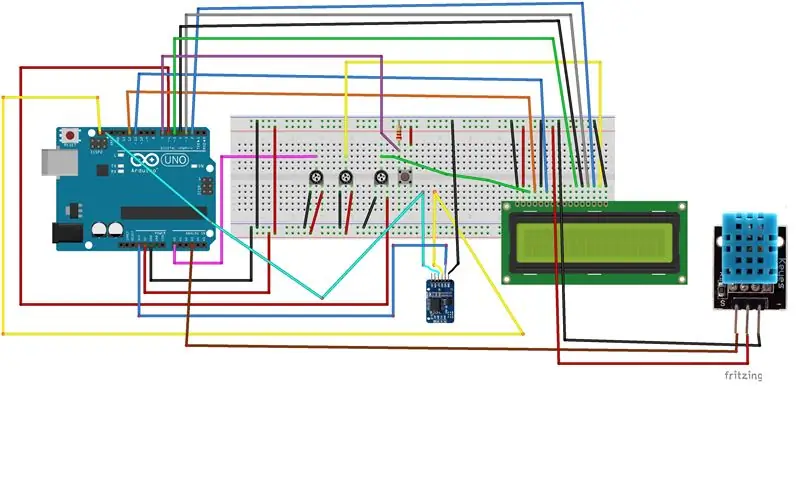
كان هدفي الأولي هو صنع ساعة رقمية بسيطة ببيانات درجة الحرارة والرطوبة ، لذلك … صنعتها!
لقد واجهت بعض الصعوبات في التخطيطات أيضًا ، لأن هناك الكثير من الكابلات!
ربما تكون مخططاتي مشوشة للغاية ولكن لا توجد مشكلة … لقد كتبتها لك:
LCD (16 دبابيس)
دبوس 1 - gnd
دبوس 2-5 فولت
دبوس 3 - دبوس مقياس الجهد الأول (قم بتوصيل الوعاء بالأرض و 5 فولت)
دبوس 4 - اردوينو D12
دبوس 5 - gnd
دبوس 6 - اردوينو D11
دبوس 11 - اردوينو D5
دبوس 12 - اردوينو D4
دبوس 13 - اردوينو D3
دبوس 14 - اردوينو D2
دبوس 15 - دبوس مقياس الجهد الثاني
دبوس 16 - gnd
دهت 11:
الدبوس الأول (يمين) - Arduino A3
الدبوس الثاني (الأوسط) - 5 فولت
الدبوس الثالث (يسار) - gnd
DS3231RTC:
GND- جند
VCC- 3.3 فولت
SDA- Arduino SDA pin أو Arduino A4
SCL- Arduino SCL pin أو Arduino A5
المكونات الأخرى:
اضغط على زر Arduino D7
دبوس الجهد الثالث إلى Arduino A0
أضفت زر إعادة الضبط أيضًا…. فقط خذ زر ضغط وقم بتوصيله بدبوس gnd و Arduino RST.
الخطوة 3: الآن الكود
لنقم بتحميل الكود
يمكنك العثور عليها هنا:
www.mediafire.com/؟7s409rr7ktis9b0
الخطوة 4: انتهينا



الآن يمكننا أن نرى الكود قيد التشغيل!
مع السلامة يا رفاق!
موصى به:
كيفية عمل مسجل بيانات في الوقت الحقيقي للرطوبة ودرجة الحرارة باستخدام Arduino UNO وبطاقة SD - DHT11 محاكاة مسجل البيانات في Proteus: 5 خطوات

كيفية عمل مسجل بيانات في الوقت الحقيقي للرطوبة ودرجة الحرارة باستخدام Arduino UNO وبطاقة SD | DHT11 محاكاة مسجل البيانات في Proteus: مقدمة: مرحبًا ، هذا Liono Maker ، إليك رابط YouTube. نحن نصنع مشروعًا إبداعيًا مع Arduino ونعمل على أنظمة مضمنة. Data-Logger: مسجل البيانات (أيضًا مسجل البيانات أو مسجل البيانات) هو جهاز إلكتروني يسجل البيانات بمرور الوقت مع
عرض الرطوبة ودرجة الحرارة على شاشة LCD مع ARDUINO NANO: 5 خطوات

عرض الرطوبة ودرجة الحرارة على شاشة LCD مع ARDUINO NANO: الصفقات التالية Instructable مع إنشاء واجهة LCD بسيطة باستخدام اردوينو نانو
شاشة LCD I2C / IIC - قم بتحويل شاشة SPI LCD إلى شاشة I2C LCD: 5 خطوات

شاشة LCD I2C / IIC | قم بتحويل شاشة SPI LCD إلى شاشة I2C LCD: يحتاج استخدام شاشة spi LCD إلى عدد كبير جدًا من التوصيلات التي يصعب فعلها ، لذلك وجدت وحدة يمكنها تحويل شاشة i2c LCD إلى شاشة spi LCD ، لذا فلنبدأ
عداد الوقت NE555 - تكوين عداد الوقت NE555 بتكوين مستقر: 7 خطوات

عداد الوقت NE555 | تكوين عداد الوقت NE555 في تكوين مستقر: يعد عداد الوقت NE555 أحد أكثر الدوائر المتكاملة استخدامًا في عالم الإلكترونيات. إنه على شكل DIP 8 ، مما يعني أنه يحتوي على 8 دبابيس
SENSOR SUHU DENGAN LCD DAN LED (صنع مستشعر درجة الحرارة مع شاشة LCD و LED): 6 خطوات (بالصور)

SENSOR SUHU DENGAN LCD DAN LED (صنع مستشعر درجة الحرارة مع شاشة LCD و LED): هاي ، سايا ديفي ريفالدي ماهاسيسوا يونيفرسيتاس نوسا بوترا داري إندونيسيا ، مستشعر غشاء الشاشة من سوهو مينجوناكان Arduino dengan Output ke LCD dan LED. إيني عدالة بيمباكا سوهو دينجان ديسين سايا سينديري ، مستشعر دينغان ini anda
